Máy tính thường xuyên gặp trục trặc sẽ ảnh hưởng tới công việc của bạn rất nhiều. Vậy làm sao để khắc phục lỗi cố hữu này? Reset Laptop có thể là một giải pháp toàn diện. Cùng theo dõi ngay cách reset Laptop Windows 10 đơn giản, hiệu quả nhất nhé.
1. Khi nào cần reset máy tính?
Về cơ bản, bạn có thể reset máy tính bất cứ khi nào máy tính gặp vấn đề. Nhưng bạn không được quá lạm dụng, chỉ nên reset máy tính khi hiện tượng đơ chậm và giật lag xảy ra quá nhiều, ảnh hưởng tới công việc của bạn.
2. Những lưu ý trước khi reset máy tính
Vì một số lý do dưới đây mà bạn không nên quá lạm dụng reset Laptop Windows 10, chỉ nên dùng khi lỗi xảy ra quá nhiều lần:
– Reset Windows 10 sẽ xóa tất cả dữ liệu hiện có trên máy tính. Thiết bị của bạn sẽ trở lại nguyên bản như lúc mới mua.
– Tất cả ứng dụng sẵn có trên máy sẽ bị xóa sạch, bạn phải tự tay cài lại từng ứng dụng.
– Tài khoản Windows của bạn cũng sẽ bị xóa, bạn cần đăng nhập và thiết lập lại.
– Tuy nhiên, nếu không muốn mất hết dữ liệu, bạn có thể chọn xóa một phần hoặc xóa tất cả.


cách reset Laptop Windows 10 đơn giản, hiệu quả
Sau khi xem xét kỹ những lưu ý reset máy tính Windows 10, bạn lựa chọn để thực hiện cài đặt lại máy như sau:
Chế độ phục hồi được cài đặt sẵn từ nhà sản xuất
Chế độ phục hồi được cài đặt sẵn từ nhà sản xuất được sử dụng để khôi phục trạng thái hệ thống như ban đầu khi máy tính xảy ra lỗi.
Recovery chỉ có thể thực hiện khi laptop PC dùng Windows bản quyền.
Nếu bạn là một người không am hiểu nhiều về máy tính thì Recovery là phương án nhanh và dễ nhất để phục hồi lại Windows mà không cần công cụ hỗ trợ nào cả và không tốn phí.

Sử dụng tính năng Refresh và Reset có sẵn trên máy
– Refresh máy tính: Windows sẽ lưu lại các tệp tin, thiết lập cài đặt cá nhân của bạn. Các ứng dụng tải từ Windows Store sẽ được giữ lại, các chương trình cài đặt trên Desktop sẽ bị xóa bỏ.
– Reset máy tính: Windows sẽ xóa tất cả mọi thứ trên hệ điều hành và khôi phục cài đặt gốc như khi bạn mới mua về.
Hướng dẫn sử dụng tính năng Refresh và Reset có sẵn trên máy:
Các phiên bản Windows sẽ có các bước tương tự nhau và cụ thể dưới đây là hướng dẫn cho Windows 10.
– Bước 1: Bạn vào Menu Start > Chọn Settings (Cài đặt) > Chọn Update & Security (Cập nhật và Bảo mật).

– Bước 2: Trong mục Recovery (Phục hồi) > Chọn Get started (Bắt đầu) tại mục Reset this PC (Đặt lại PC này).
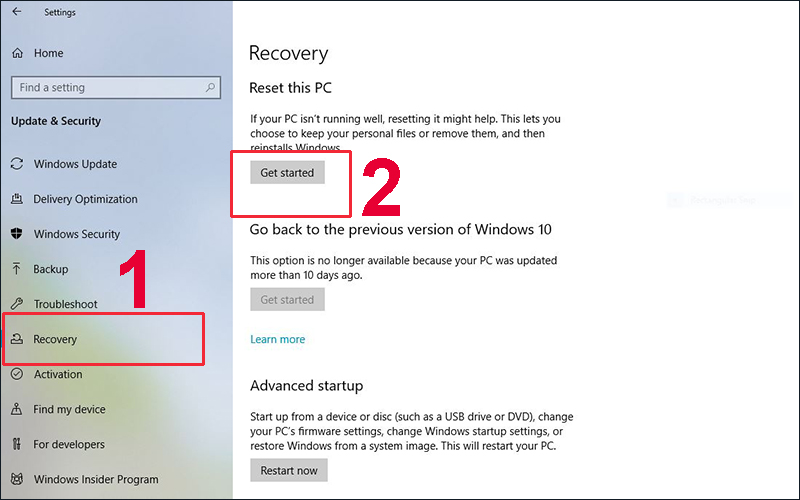
– Bước 3: Chọn Keep my files (Nếu bạn chỉ muốn xóa apps và cài đặt, nhưng vẫn giữ lại file cá nhân), chọn Remove everything (Nếu bạn muốn xóa tất cả bao gồm file cá nhân).

Như vậy các bạn chờ laptop hoặc PC khởi đọng lại là xong . Chúc các bạn thành công.

